- 1HarmonyOS只支持海思,【HarmonyOS + Linux双系统】HarmonyOS ARM开发板嵌入式IMX6ULL
- 2PHP独特学习模式_php设计模式:桥接模式学习心得(附案例代码)
- 3使用redis-cli操作redis_rediscli连接redis
- 4setSmallIcon在小米手机上无效_android 通知栏 setsmallicon通知图标无法显示 小米11
- 5windows更新后出现无法连接网络,ipconfig出现只会出现“Windows IP配置”_network lightweight filter
- 6【C++】多线程数据共享问题、互斥量、死锁及解决方法_c++中如何解决多线程对数组元素同事读写的问题
- 7Consul与其它软件(ZooKeeper、Eureka)的对比[译]
- 8TCP详解
- 9【保姆级教程】Mac卸载JDK8、安装JDK11_mac下载jdk11
- 10Rabbitmq消息队列详解
win10系统MongoDB4.0.11下载安装教程及相关配置_mongodb4.0驱动版本下载
赞
踩
目录
一、下载安装
1. (1)百度网盘备份两个版本:4.0.11;4.0.5,还有访问工具:Robo 3T,链接jar包等。
链接地址:https://pan.baidu.com/s/1X-sSA27M7tuM075rMiHKjA,提取码:tzo1
(2)也可进入官网下载:https://www.mongodb.com/,点击Try Free

2.选择server,选择要下载的版本,自己电脑系统,下载包类型,点击Download。

3.下载好后,开始安装。


4.选择custom自定义安装,它会自动跳转下一个界面

5. 选着安装路径,next

6.把勾选去掉,点击next

7.同样把勾选去掉,点击next


8.安装完成

二、相关配置
MongoDB没有默认创建自己的数据库,日志文件夹,需要自行创建并配置。
1.首先创建存放数据和日志的两个文件夹data,log,存放在一个合适的盘符下(有一定内存空间),在log文件夹下建mongodb.log文件。(data文件夹存放的路径中最好不要出现空格,如:Program Files,Program Files(x86),路径名存在空格会导致后边执行mongod命令报错)
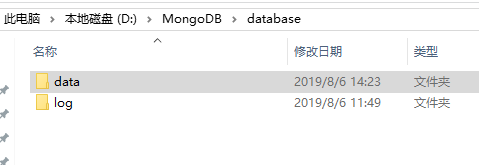
2.用Windows+R,打开运行,输入cmd,在Windows命令窗口中进行配置


3.输入命令:d: 切换至MongoDB安装的盘,再用命令:cd 把MongoDB安装路径下bin的路径粘过来,将路径切换至bin路径
在窗口中输入命令:mongod --dbpath 把刚才的data路径粘过来,回车


4.去浏览器输入:localhost:27017,进行访问
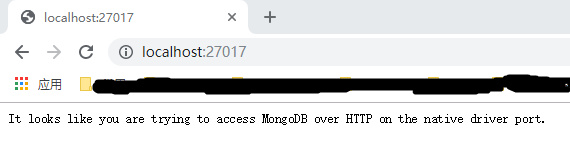
三、本地服务配置
1.在bin所在的文件夹下创建mongo.config(或者mongo.conf)配置文档,在文档中加入数据和日志路径配置

- dbpath = D:\MongoDB\database\data
-
- logpath = D:\MongoDB\database\log\mongodb.log
2.打开新的命令窗口,切换至bin路径下,输入下边命令,路径改为自己的config文件路径,后边的mongodb为服务名
mongod --config "D:\Program Files\MongoDB\Server\4.0\mongo.config" -install -serviceName "mongodb"
3.打开新的命令窗口,输入命令:net start mongodb

4.也可以在服务中启动、关闭mongodb服务

四、另附操作MongoDB数据库链接
安装Robo 3T连接MongoDB数据库教程:https://blog.csdn.net/baidu_39298625/article/details/98845789
使用Robo 3T操作MongoDB数据库教程:https://blog.csdn.net/baidu_39298625/article/details/99654596
在IDEA中用三个jar包链接MongoDB数据库——实现增删改查:https://blog.csdn.net/baidu_39298625/article/details/100669768


